无线网卡如何设置?
时间:2024/3/16作者:未知来源:争怎路由网人气:7
- 本站电脑知识提供电脑入门知识,计算机基础知识,计算机网络应用基础知识,电脑配置知识,电脑故障排除和电脑常识大全,帮助您更好的学习电脑!不为别的,只因有共同的爱好,为软件互联网发展出一分力!
无线网卡是很方便的上网工具,那么到底该如何设置才能使用呢?
方法步骤:
1.无线网卡是个好东西,只要插到电脑上,随时随地都可以进行无线上网,方便快捷,深受大家喜爱,不过很多小伙伴并不知道该如何设置,接下来小编就为大家讲解一下。

2.首先,大家需要把准备好的无线网卡插入电脑之中,第一次插入的话,需要安装驱动,大家不用管,按照安装向导走即可,然后安装成功之后,桌面上会出现一个快捷方式。

3.然后大家需要双击这个快捷方式,如果用的是天翼无线网卡的话,会进入下图中的页面,然后大家在这个页面中找到“3G连接”的按钮,一般情况下就在第一排第二个的位置。
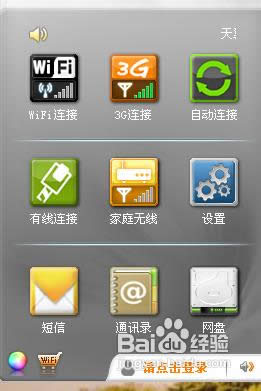
4.如果点击“3G连接”按钮之后,进入到了下图中的页面,就证明无线网卡连接成功了,大家可以任性的上网了,不过无线网卡的套餐还是挺贵的,而且有的地方还没有无线信号,所以大家需要酌情购买啊。
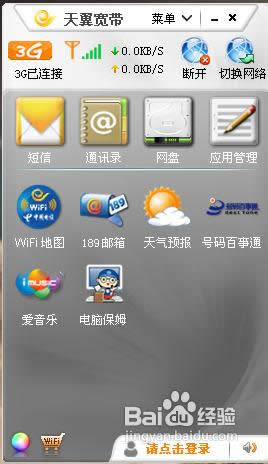
以上就是小编为大家准备的无线网卡怎么设置的教程,如果大家想要随时随地上网的话,就赶快购买一个无线网卡吧。
学习教程快速掌握从入门到精通的电脑知识
关键词:无线网卡怎样设置?